Kuidas skannida WiFi QR-koodi Androidis ja iPhone’is
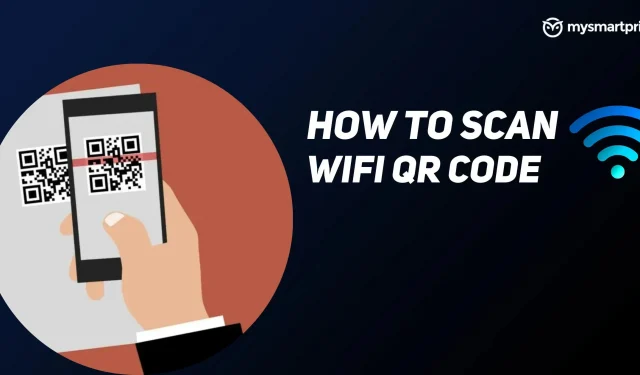
Android 10 tutvustas WiFi Easy Connecti, mis muudab WiFi-võrkude jagamise lihtsamaks. Kasutajad saavad WiFi-võrkudega ühenduse luua ainult QR-koodi jagades. Nüüd, kui lähete sõbrale või sugulasele külla, ei pea te neilt ikka ja jälle küsima, et nad sisestaksid erinevate seadmete WiFi parooli.
Jääb küsimus, kuidas luua nutitelefonides WiFi QR-koodi ja kuidas seda skaneerida. Ärge muretsege, me käsitleme seda üksikasjalikult meie täielikus juhendis, mis näitab, kuidas skannida ja luua WiFi QR-koodi Android- ja iOS-seadmetes.
Kuidas skannida WiFi QR-koodi Androidis
Järgige juhiseid QR-koodi skannimiseks ja oma Android-telefonis WiFi-ga ühenduse loomiseks.
- Avage oma telefoni Wi-Fi seaded ja lülitage see sisse.
- Nüüd taotlege QR-koodi ja puudutage valiku „Lisa võrk” kõrval olevat QR-koodi ikooni. See avab skanneri.
- Pärast skannimist küsib see, kas soovite WiFi-võrguga ühenduse luua. Klõpsake nuppu “Ühenda” ja teie telefon ühendatakse WiFi-ga.
Kuidas skannida WiFi QR-koodi iOS-is?
WiFi QR-koodi skannimine on iOS-i seadmetes lihtne protsess, parooli pole vaja sisestada. Enne järgmiste sammude juurde asumist veenduge, et kaamera sätetes on QR-koodi skannimise valik lubatud. iOS-i seadmetes WiFi QR-koodi skannimiseks järgige allolevaid samme.
- Käivitage oma iPhone’is kaamerarakendus.
- Asetage QR-kood raami ja kaamerarakendus kuvab teile kollase viipa tekstiga “Liitu võrguga xxx”. Kliki siia.
- See kuvab teile kinnitusteate, klõpsake “Liitu” ja ühendab teid WiFi-võrguga.
Kuidas luua Androidis WiFi QR-koodi?
QR-koodi skannimiseks WiFi-võrguga ühenduse loomiseks peate esmalt selle looma. Nii saate oma Android-telefonis luua mis tahes võrgu WiFi QR-koodi.
- Lülitage WiFi sisse ja avage oma telefoni WiFi seaded.
- Veenduge, et teie telefon oleks ühendatud Wi-Fi-võrguga.
- Pärast ühenduse loomist puudutage võrgu nimest paremal asuvat ikooni Seaded.
- Nüüd klõpsake jagamisnupul ja see näitab teile teie Wi-Fi võrgu QR-koodi.
Nüüd saate selle WiFi-võrguga ühenduse loomiseks kasutada QR-koodi.
Kuidas luua iOS-is WiFi QR-koodi?
WiFi-ühenduse QR-koodi loomiseks iOS-i seadmetes (nt iPhone või iPad) pole otsest meetodit. Kasutajad peavad rakenduse Apple App Store’ist alla laadima. IPhone’is WiFi QR-koodi loomiseks järgige allolevaid samme.
- Laadige alla rakendus Share My WiFi QR Code ja käivitage see.
- Klõpsake ikooni +, lisage WiFi-võrk ja sisestage selle parool. Klõpsake nuppu Valmis.
- Ilmub QR-kood, mis lisatakse ka rakenduse põhiekraanile. Saate lisada rohkem WiFi-võrke, järgides ikka ja jälle samu samme.
See on kõik! Nüüd saate seda QR-koodi kasutada WiFi-võrgu skannimiseks ja sellega ühenduse loomiseks ilma parooli sisestamata.



Lisa kommentaar